¿Cómo elimino toda la información personal de mi dispositivo?
Al comprar o pasarte a un nuevo dispositivo, es esencial restablecer y eliminar todos los datos personales del dispositivo anterior. Consulta más información sobre cómo puedes proteger tu información personal restableciendo el dispositivo a los valores de fábrica y eliminando todos los datos.
Antes de probar las siguientes recomendaciones, asegúrate de comprobar que el software de su dispositivo y las aplicaciones relacionadas estén actualizadas a la última versión. Para actualizar el software de tu dispositivo móvil, sigue estos pasos:
Paso 1. Accede a Ajustes > Actualización de software.
Paso 2. Pulsa sobre Descargar e instalar.
Paso 3. Sigue las instrucciones en pantalla.
Comprobación 1. Hacer una copia de seguridad de los datos antes de restablecer los valores de fábrica
Al restablecer tu dispositivo a los valores de fábrica, se eliminan todos los datos y no se pueden recuperar. Es importante mover todos los datos a una ubicación segura con antelación. Prueba usando Smart Switch para conectar tu dispositivo a un ordenador y hacer una copia de seguridad de tus datos de forma segura.
¿Qué es Smart Switch?
Smart Switch es un programa que te permite realizar una copia de seguridad y/o tranferir los datos copiados a un dispositivos nuevos o existentes, es una manera cómoda de actualizar tu software a la última versión. Smart Switch viene instalado por defecto en la mayoría de modelos Galaxy y se puede activar desde Ajustes > Cuentas y copia de seguridad > Smart Switch.
Paso 1. Descarga Smart Switch PC en el ordenador. Haz clic aquí para descargar Smart Switch PC.
Paso 2. Una vez completada la instalación, abre el programa Smart Switch. Con un cable USB, conecta el dispositivo al ordenador.
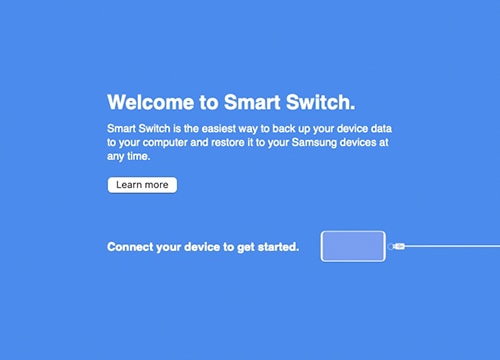
Paso 3. En el dispositivo, selecciona Permitir en el mensaje emergente «¿Permitir el acceso a los datos del teléfono?»
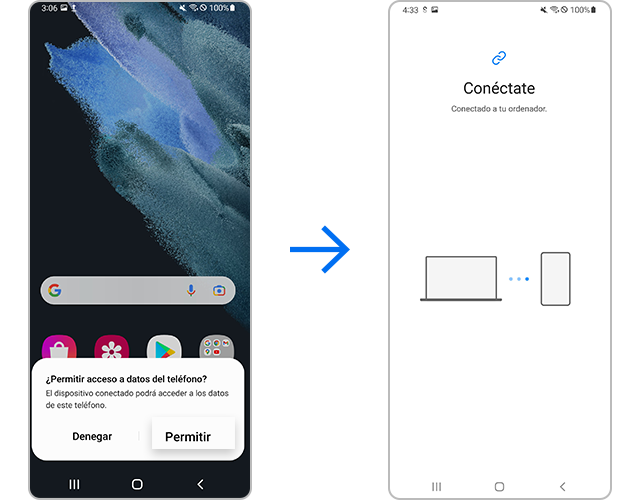
Paso 4. Una vez conectado correctamente, aparecerá una ventana en el ordenador. Selecciona Copia de seguridad en la esquina inferior izquierda de la pantalla.
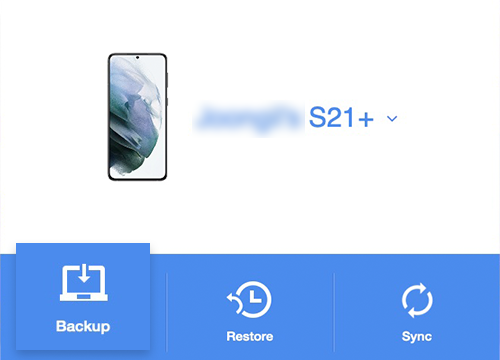
Paso 5. Una vez comprobados los archivos de copia de seguridad, selecciona Aceptar.
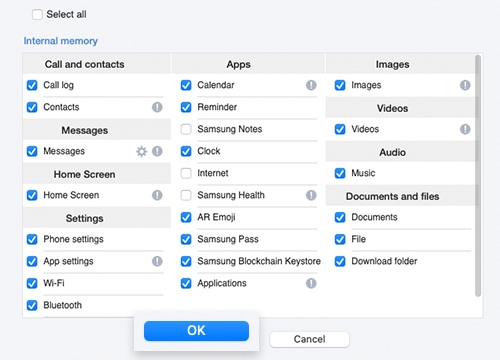
Paso 6. El ordenador iniciará automáticamente el proceso de copia de seguridad. Según el tamaño de los datos que se copiarán, este proceso puede tardar unos minutos. Una vez completado, haz clic en Aceptar.
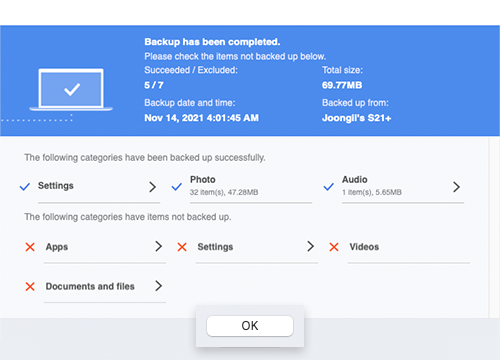
Nota:
- Contactos, Notas, Mensajes, Calendario, Historial reciente, Contenido, Vídeos, Música, Fotos, Documentos, Aplicaciones, Configuración e información de la cuenta, Alarma/Hora, Información de la cuenta de correo electrónico, Pantalla de inicio, Ajustes, etc. se pueden transferir a través de Smart Switch. Sin embargo, los archivos ocultos y los archivos de la Carpeta segura no se transferirán.
Para transferir este tipo de archivos, primero tienes que desactivar los ajustes de seguridad.
Comprobación 2. Eliminar una cuenta de Google
Antes de restablecer el dispositivo, desconecta la cuenta de Google asociada. Si restableces el dispositivo a los valores de fábrica estando conectado a tu cuenta de Google, es posible que el dispositivo requiera autenticación con tu cuenta y contraseña de Google.
Si has conectado múltiples cuentas de Google, repite los siguientes pasos hasta que se hayan eliminado todas las cuentas.
Comprobación 3. Restablecer valores de fábrica desde Ajustes
Al Restablecer valores de fábrica desde el menú de Ajustes, se eliminarán definitivamente todos los datos, incluidos los archivos y las aplicaciones descargadas.
Nota:
- La opción Restablecer valores de fábrica restablece el dispositivo a los ajustes de fábrica predeterminados y puede eliminar o restablecer archivos personales como Descargas, Tonos de llamada, Aplicaciones, Contactos, etc. ubicados en la memoria interna del dispositivo.
- Para dispositivos que admiten una memoria externa, Restablecer valores de fábrica no eliminará los datos guardados en una tarjeta SD. Como tal, al vender o transferir la propiedad de tu dispositivo, asegúrate de desconectar la cuenta y eliminar la tarjeta SD. Puedes eliminar todos los datos de la tarjeta SD desde Ajustes > Mantenimiento y batería > Almacenamiento > Tarjeta SD > Formatear > Formatear tarjeta SD.
Información relacionada con la Autenticación FRP (Factory Reset Protection) después de Restablecer valores de fábrica
De acuerdo con la política de seguridad de Google, esta pantalla se muestra en los dispositivos con FRP (Factory Reset Protection) que se implementó a partir de Android 5.1 (SO Lollipop). Esta función se habilitó con el objetivo de evitar que otros restablezcan y reutilicen los teléfonos perdidos y puede requerir la autenticación de la cuenta de Google en los casos en que el dispositivo se restableció o reinició a través de métodos fuera del reinicio normal o de la opción Restablecer valores de fábrica en Ajustes.
Si has olvidado la contraseña de tu cuenta de Google, te recomendamos que visites un centro de soporte cercano y solicites ayuda a un técnico para resolver el problema.
Nota: Las capturas de pantalla y el menú del dispositivo pueden variar en función del modelo del dispositivo y de la versión de software.
Gracias. Nos alegramos de haberte ayudado. Tus respuestas nos permiten dar un mejor soporte.
Por favor, responde a todas las preguntas




















